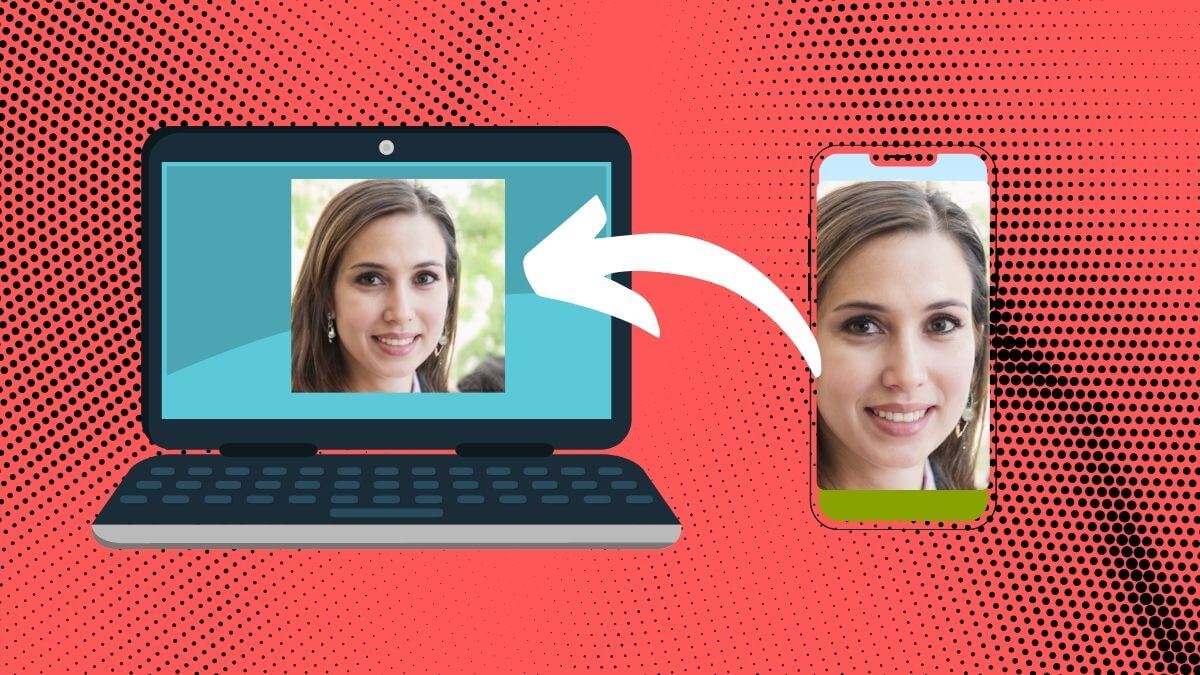Hay que reconocer que las webcams de los portátiles son, en general, bastante pobres, y es posible que, por una causa o por otra, quieras usar tu móvil como webcam, pero no nos referimos a hacer una videollamada desde el móvil, sino poder tenerlo conectado de alguna manera al ordenador para que tome esta función.
Pues bien, esto es posible de varias maneras, ya que, afortunadamente, los sistemas operativos más modernos han implementado funciones para que esto sea más fácil que nunca.
Usa "Enlace Móvil" en Windows 11
Comenzamos con una función anunciada recientemente por Microsoft y que se está lanzando progresivamente a los usuarios de Insider de Windows 11, por lo que es posible que todavía no la veas en tu equipo. Por otro lado, deberás tener un móvil con Android 9.0 o superior para que este método surta efecto.
Esta nueva función está dentro de la herramienta "Enlace Móvil". Puedes acceder a ella pulsando en el icono de Windows en la barra de tareas y buscando por su nombre en el menú Inicio.
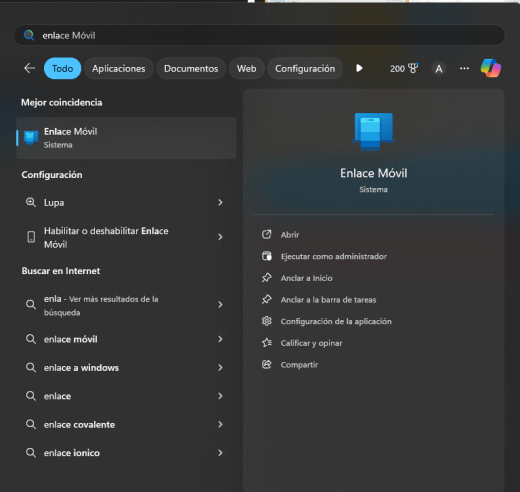
A continuación, verás una nueva pantalla en la que deberás indicar si tu dispositivo es Android o iPhone. Al mismo tiempo, descarga e instala la app "Enlace a Windows" en tu teléfono:
- Descarga Enlace a Windows para Android
- Descarga Enlace a Windows para iOS
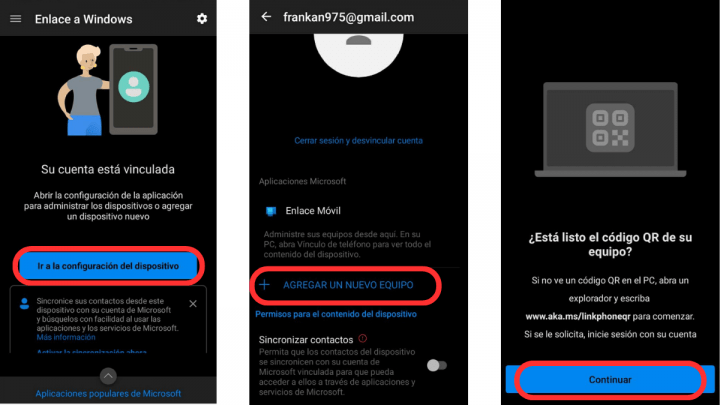
- Una vez instalada, inicia sesión en la app de tu teléfono y pulsa en el botón "Ir a la configuración del dispositivo".
- Tras ello, pulsa en la opción "Agregar un nuevo equipo". Después pulsa en "Continuar" y escanea el código QR que habrá en la pantalla de tu PC. Con esto, ambos dispositivos estarán vinculados.
Ahora bien, para convertir tu teléfono en una webcam deberás ir en tu PC a Configuración > Bluetooth y dispositivos > Dispositivos móviles y pinchar en la opción "Administrar dispositivos". Allí, activa la opción "Usar como una cámara conectada".
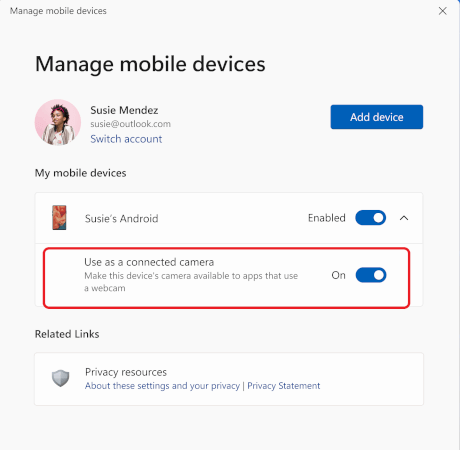
Acto seguido, el PC recibirá una actualización necesaria y podrás comenzar a ver lo que ve la cámara de tu teléfono en el ordenador.
Usa DroidCam en Android e iOS
Si la opción de Enlace Móvil no está disponible aún en tu PC y no tienes Android 14, esta solución de terceros te vendrá como anillo al dedo, y aunque suene a app exclusiva para Android, también está disponible para iOS.
- Descarga DroidCam para Android
- Descarga DroidCam para iOS
También deberás descargarte la versión para Windows de DroidCam para que ambas se conecten. Recuerda que tanto el ordenador como el smartphone se encuentren conectados a la misma red WiFi.
- Descarga DroidCam para Windows
- Inicia la app tanto en el ordenador como en el móvil y escribe en el PC la dirección IP y el puerto que veas en el móvil.
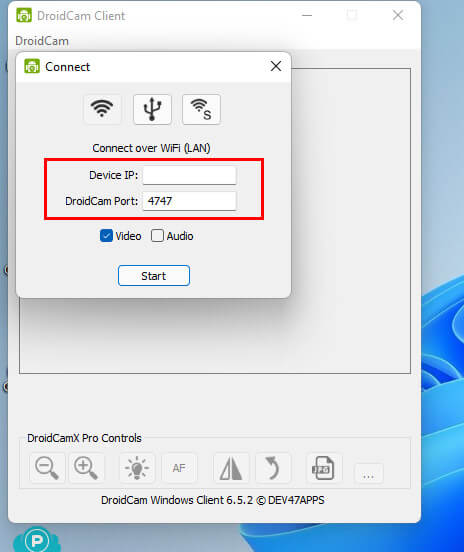
En el caso de que requieras utilizar tu móvil como webcam en Internet, debes abrir la dirección que te muestra en la app del móvil y debes continuar igualmente conectado a la misma red WiFi.
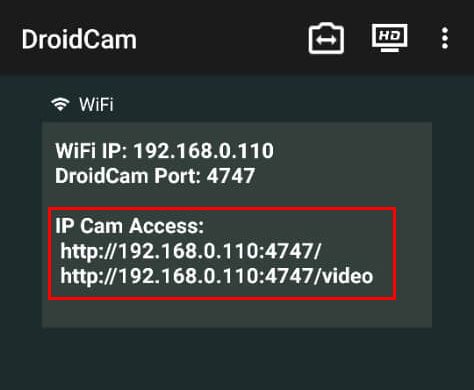
Usa el móvil como webcam en Android 14 de forma nativa
Los usuarios que tengan un móvil Google Pixel con Android 14 pueden disfrutar de una manera rápida de convertir su teléfono en una webcam. No obstante, creemos que esta función se irá lanzando progresivamente para otras marcas de teléfono con sistema operativo Android.
Lo primero que deberás hacer es conectar tu móvil a tu PC por cable, e ir a la bandeja de notificaciones para abrir la ventana de ajustes de USB. Allí, entre las opciones que ya estaban anteriormente, verás una llamada "Webcam". Pulsa en ella y ya podrás usarla en tu ordenador.
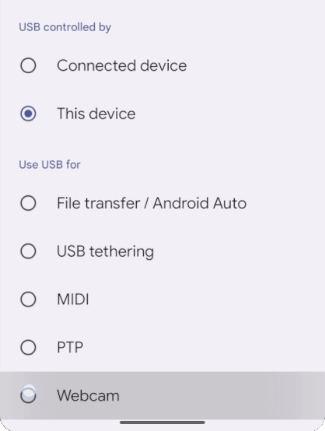
Usa el móvil como webcam en iOS de forma nativa
Apple tiene una alternativa a esta función recién vista en Android 14, y se llama "Cámara de continuidad", y, a diferencia de la primera, funciona tanto con cable como sin él, aunque se recomienda conectarlo para que no baje demasiado la batería.
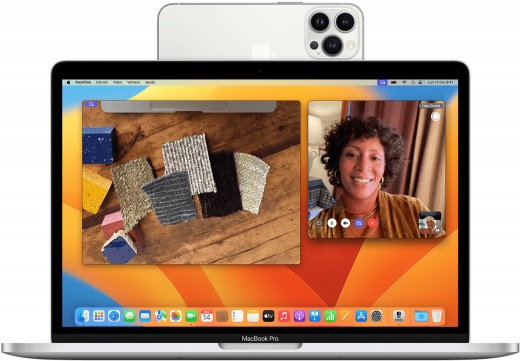
Cuando estén conectados ambos dispositivos, ya sea de forma inalámbrica o por cable, inicia el programa con el que vas a usar la webcam y verás entre las opciones la cámara de tu iPhone.
Ahora ya tienes suficientes opciones para elegir a la hora de usar tu móvil como webcam.
9 móviles Motorola con mejor cámara en 2025
- Ver Comentarios